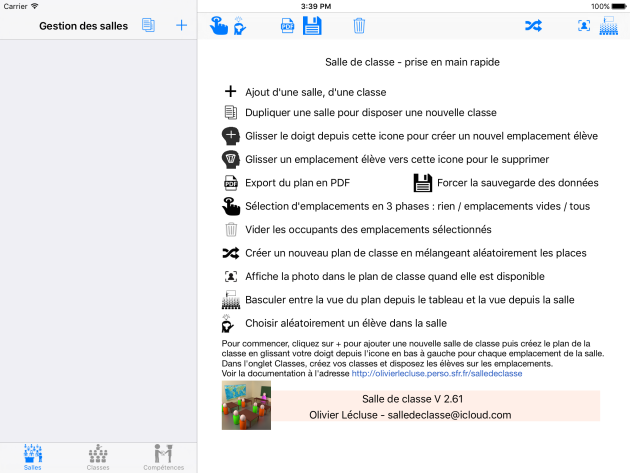Mise en route
Description⚓
Salle de classe est une application destinée aux professeurs afin de les assister dans le placement des élèves dans la salle de classe. Avec Salle de classe, vous pouvez
- Gérer plusieurs salles de classes quelque soit leurs configurations
- Créer des modèles de salles de classe si vous avez plusieurs classes dans une même salle
- Créer des trombinoscopes en important automatiquement les photos des élèves
- Placer vos élèves par ordre alphabétique
- Mélanger automatiquement vos élèves pour obtenir facilement des nouveaux placements
- Sélectionner aléatoirement un ou plusieurs élèves
- Échanger de place deux élèves ou placer manuellement certains élèves
- Exporter les plans de classe au format PDF
- Gérer des compétences simplement pour les élèves (compteurs ou codes couleur)
La saisie des classes peut se faire manuellement ou automatiquement via un fichier texte contenant nom et prénoms que vous déposerez via iTunes.
L'accent a été mis sur la simplicité d'utilisation et la rapidité pour créer ses plans de classe. Toutes les opérations se font en tirant parti de l'interface tactile de l'iPad. Quelques minutes suffisent pour créer le plan de votre salle de classe.
Vous pourrez l'utiliser pour mémoriser plus rapidement le nom de vos élèves grâce à la possibilité d'associer des photos aux élèves. Vous aurez ainsi un trombinoscope rapide à faire.
Avec la vue professeur, vous verrez votre salle depuis le tableau. Avec la vue élève, vous verrez la salle comme la voient vos élèves. En projetant le plan ainsi obtenu, les élèves pourront se placer eux même.